Beste MKV Metadata Editor for å legge til/endre/fjerne metadata på MKV
Det er ikke et stort utvalg av MKV-metadataredigerere på markedet fordi MKV ikke er mye støttet. Men det betyr ikke at vi ikke kan redigere taggene på MKV-filene våre, så ikke se dyster ut. Så for at du skal finne ut hva som er den beste metadataredigereren som støtter MKV, kan du lese hele omfanget av denne artikkelen mens vi gjennomgår forskjellige verktøy. Hva venter du på? Hold ballen på rull fordi dette ikke vil vare mer enn 7 minutter for å ha en tag-editor.

Del 1. Beste MKV Tag Editor anbefalt for Windows og Mac: FVC Video Converter Ultimate
FVC Video Converter Ultimate er den mest populære MKV-metadataredigereren på Windows og Mac. Dette verktøyet lever opp til navnet og forventningene, så å laste ned programvaren for å redigere metadataene er det beste valget du vil gjøre. Dens kraftige egenskaper og funksjoner vil enkelt håndtere jobben som om det var et stykke kake. Videre støtter dette verktøyet andre formater å laste opp, for eksempel MP4, AVI, MOV, FLV, WMV og 1000+ medieformater uten å omkode filen for en mindre problemfri opplevelse.
Hva mer? Anta at du laster ned verktøyet. Du vil ha det raskeste verktøyet for å legge til metadata på MKV og den vakreste GUI til metadataredigereren som det andre verktøyet ikke kan tilby. Hvis du er interessert i å bruke redigeringsprogrammet, fortsett med å lese del 2 mens vi forklarer hvordan du redigerer dataene til MKV-filer.
Del 2. Hvordan redigere MKV-metadata med den anbefalte MKV-metadataredigereren
Følg trinnene deretter, start fra å laste ned verktøyet og så videre. Så la oss begynne å bruke den beste MKV-metadataredigereren du kan laste ned på Windows eller macOS.
Trinn 1. Kryss av for nedlastingsknappen vi presenterer nedenfor; velg hvilke operativsystemer du bruker for øyeblikket. Installer den umiddelbart etter at du har lastet ned filen, følg installasjonsprosessen, og vi lover at du ikke tar feil, og åpne den for å fortsette. Før vi starter, må du gjøre deg kjent med verktøyet for å ha en jevn seilingsprosess ved å bruke MKV-tag-editoren.
Gratis nedlastingFor Windows 7 eller nyereSikker nedlasting
Gratis nedlastingFor MacOS 10.7 eller nyereSikker nedlasting
Steg 2. Åpne Verktøykasse, se etter Media Metadata Editor, og trykk på den for å åpne.
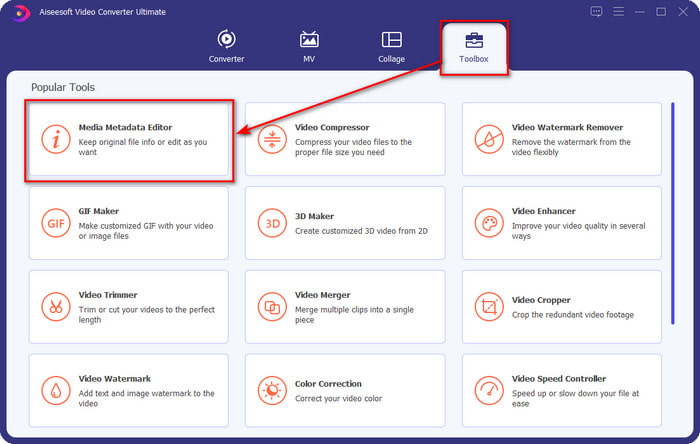
Trinn 3. Last opp MKV-filen ved å klikke på + ikonet, og en filmappe vises, velg MKV-filen og trykk Åpen.
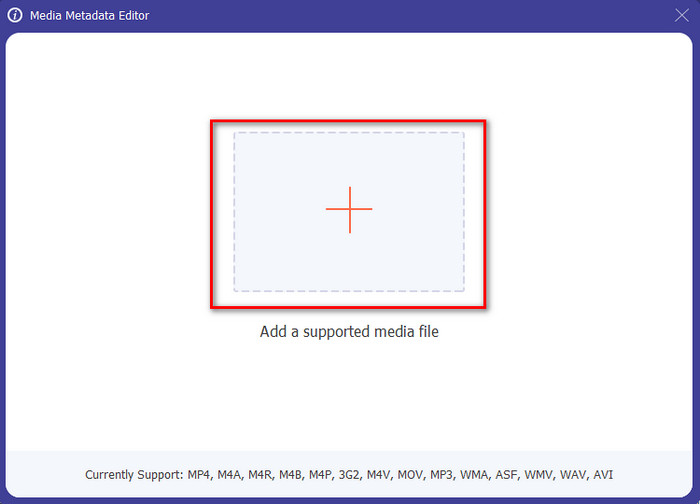
Trinn 4. Rediger metadataene tekstboks; du kan enten fylle dem eller fjerne dem, gjøre det du vil med metadataene. Etter alt dette klikker du på Lagre for å bruke endringen du har gjort tidligere. Med det har du nå redigert MKV-taggene.
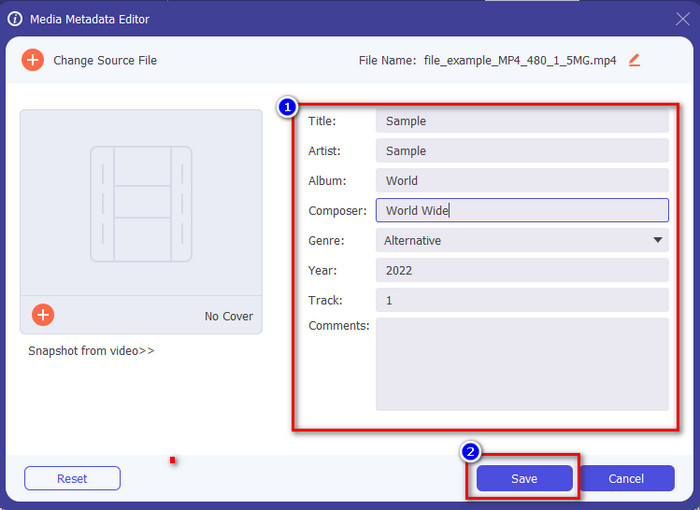
Del 3. 3 gratis MKV-tag-editorer du bør vite tilgjengelig på Windows, Mac og online
GROUPDOCS.Metadata [Gratis på nettet]
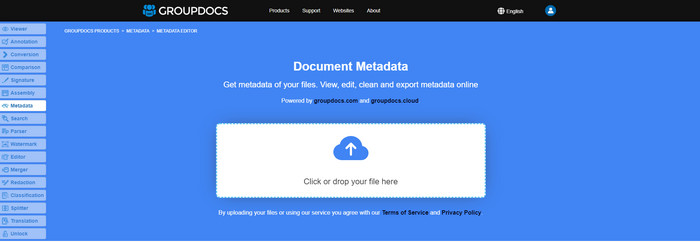
Hvis du vil bruke en MKV-metadataredigerer gratis på nettet, anbefaler vi sterkt at du prøver GROUPDOCS.Metadata. Det er det beste valget for å se og redigere metadataene på MKV-en din, da den fungerer på alle plattformer, noe som betyr at den er fleksibel og tilpasningsdyktig i alle fall. Dessuten kan den enkelt manipulere søket og oppdateringen av taggen i henhold til egenskapene du trenger, og hvis den må fjernes, vil den automatisk gjøre det. Verktøyet kan imidlertid være utfordrende å håndtere på spesifikke oppgaver, som å oppdatere filens tagger. Så for å få taket på å bruke nettverktøyet, må du bruke det mesteparten av tiden for å forbedre kunnskapen om nettsidens funksjoner og gjøre det enklere å håndtere.
Egenskaper på Windows [Innebygd redigeringsprogram på Windows]
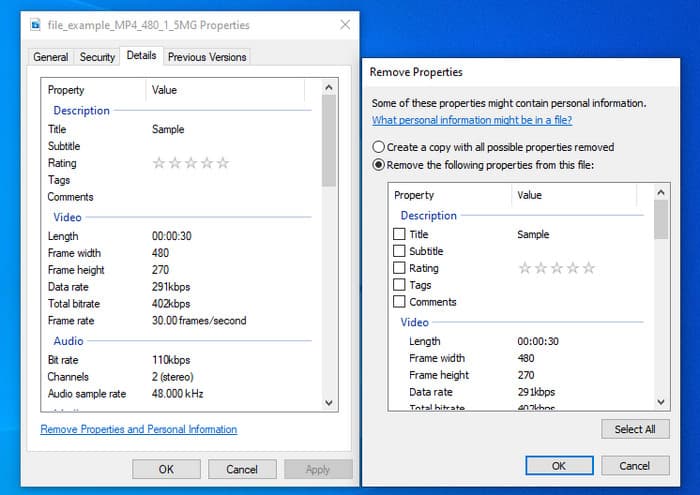
Ønsker du ikke å laste ned et verktøy for å endre MKV-metadata og ønsker å bruke den innebygde funksjonen på Windows for å redigere metadataene? Da ville det være best om du brukte egenskapene på Windows. Denne funksjonen er tilgjengelig på alle Windows-PCer, og du trenger ikke å laste ned noe verktøy eller internett for å bruke den. Du kan raskt se metadataene og redigere dem med denne gratis funksjonen. Det er imidlertid noen rapporter om de manglende kodene etter at de prøvde å bruke denne funksjonen. Som per brukere, kan den automatisk fjerne taggene på filen din. I stedet for å bruke denne funksjonen, har de tenkt å laste ned det riktige verktøyet for å kaste bort krefter på taggene de inkluderer på MKV- eller mediefilen. Men hvis du vil se hvor denne funksjonen er, trykker du bare på høyreklikk på filen, hovedsakelig nederst.
iFlicks [For Mac]
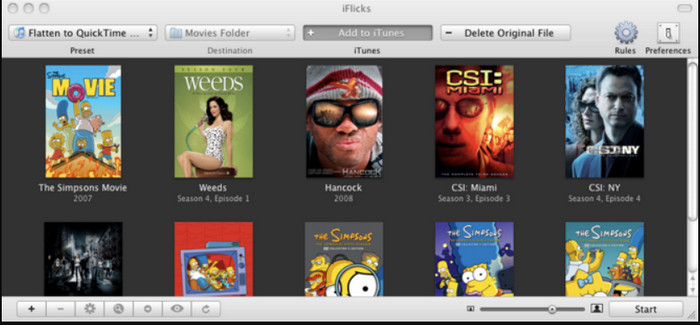
iFlicks kan hjelpe deg med å konvertere MKV til et spillbart format eller lære deg hvordan du redigerer MKV-metadata på Mac. Dette verktøyet samhandler godt med iTunes ettersom det gir detaljerte metadata på hver mediefil. Med denne programvaren kan du legge til forskjellig informasjon om filen din, for eksempel slagord, sjanger, dato. vurderinger, oppløsninger og annet hentes på databasene online. Videre kompilerer denne programvaren metadata om hvor du kan laste dem ned og automatisk bruke dem på filene. De gratis prøveversjonene kan imidlertid bare vare i syv dager, så hvis du vil bruke verktøyet igjen, må du betale for abonnementsavgiften.
Del 4. Vanlige spørsmål om MKV Metadata Editor
Kan MKV spilles av på Mac?
MKV kan spilles av på Mac hvis du bruker et tredjepartsverktøy, for eksempel Blu-ray-spilleren. Men hvis du med vilje spiller av videoen på Quicktime, vil den ikke fungere fordi den ikke støttes. Så hvis du vil se MKV-filene dine på Mac, anbefaler vi på det sterkeste at du bruker en tredjeparts Blu-ray-spiller, eller du kan konvertere MKV-formatet til MOV ved hjelp av FVC Video Converter Ultimate.
Må jeg konvertere MKV før jeg redigerer metadataene?
Hvis verktøyet du vil bruke ikke støtter opplasting av MKV-format, anbefaler vi at du først konverterer formatet til et kompatibelt format. Men med bompengene vi nevnte på toppen, trenger du ikke å konvertere filen til et støttet format. Det er imidlertid ikke mange alternativer eller verktøy for å redigere MKV-tagger fordi formatet er ukjent. Selv om det er vanskelig å lete etter, gjorde vi vårt beste for å søke i alle redaktørene du kan bruke til å oppdatere eller endre metadataene som støtter MKV-format.
Hvorfor er MKV-filer for store i størrelse?
Hovedgrunnen til at MKV-filer er store er at de kan inneholde flere innhold av en video, lyd og undertekst med forskjellige kodeker og elementer. Og du har lagt til metadata på den filen, og filstørrelsen vil bli enda enorm. Så den beste måten å spare plass på mens du har en MKV-fil på stasjonen din, er å komprimere den uten å ødelegge kvaliteten eller miste informasjonen på filen. Klikk på denne lenke for å lære mer om komprimering av videofiler.
Konklusjon
Selv om det er en begrenset MKV-metadataredigerer på markedet, er det fortsatt kraftige verktøy du kan stole på tilgjengelig på forskjellige plattformer. Ettersom vi har vurdert forskjellig programvare du kan bruke, er den alltid tilgjengelig for deg; som foretrekker du å bruke til å endre metadataene til MKV-filen din. Det er faktisk en tøff avgjørelse fordi alle verktøyene er fantastiske å bruke. Hvis du ikke har bestemt deg for hvilken du foretrekker, foreslår vi at du bruker FVC Video Converter Ultimate fordi det er den mest fleksible programvaren og har mer avanserte funksjoner som alle kan bruke. Ved å trykke på nedlastingsknappen vil du oppnå den beste tag-editoren du kan ha på Windows og Mac!



 Video Converter Ultimate
Video Converter Ultimate Skjermopptaker
Skjermopptaker


